Wenn Sie ein Fan von Diablo 3 sind, wissen Sie, dass es nichts Schlimmeres gibt, als den Fehlercode 300016 zu sehen. Zum Glück gibt es eine schnelle und einfache Lösung.
Versuchen Sie zunächst, das Spiel neu zu starten. Wenn das nicht funktioniert, versuchen Sie, Ihren Computer neu zu starten. Wenn das nicht funktioniert, versuchen Sie, das Spiel zu deinstallieren und neu zu installieren.
Wenn der Fehlercode 300016 immer noch angezeigt wird, wenden Sie sich an den Kundendienst von Blizzard. Sie können Ihnen bei der Behebung des Problems helfen und Sie so schnell wie möglich wieder zum Spielen bringen.
Vielen Dank, dass Sie sich die Zeit genommen haben, dies zu lesen! Wir hoffen, dass Ihr Problem schnell gelöst wird und Sie Diablo 3 wieder genießen können.
Einige Diablo 3-Spieler haben den Fehler 300016 gemeldet, als sie versuchten, sich beim Spiel anzumelden. Wenn Sie mit diesem Problem konfrontiert sind, hilft Ihnen dieser Beitrag bei der Behebung des Fehlers − Beim Einloggen in Diablo III ist ein Problem aufgetreten. (Code 300016) .

Möglicherweise wird auch die folgende Fehlermeldung angezeigt:
Es war ein Fehler. (Code 300016)
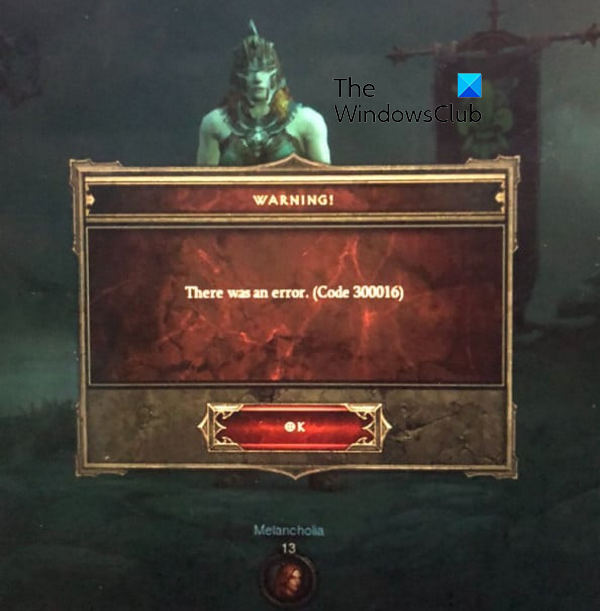
Was verursacht den Fehlercode 300016 in Diablo 3?
Hier sind einige mögliche Gründe, warum Sie in Diablo 3 den Fehlercode 300016 erhalten könnten:
- Es kann ein anhaltendes Problem mit dem Server geben, weshalb Sie das Spiel nicht betreten können und weiterhin diesen Fehlercode erhalten.
- Probleme mit der Internetverbindung wie instabiles Internet, alter oder beschädigter DNS-Cache usw. können andere Ursachen für denselben Fehler sein.
- Dies kann daran liegen, dass Sie das Spiel oder Add-On nicht haben.
- Wenn Ihr Passwort länger als 16 Zeichen ist, erhalten Sie möglicherweise diesen Fehler.
- Der Fehler könnte durch Ihr VPN, Ihre Firewall oder Ihren Proxy-Server verursacht werden.
In jedem der oben genannten Szenarien können Sie den Fehler mit den folgenden Korrekturen beheben.
Fehlercode 300016 in Diablo 3 behoben
Hier sind die Lösungen, die Sie verwenden können, um den Fehlercode 300016 in Diablo 3 zu beheben:
- Stellen Sie sicher, dass die Blizzard-Server nicht heruntergefahren sind.
- Überprüfen Sie, ob Ihre Gerätetreiber auf dem neuesten Stand sind.
- Installieren Sie ausstehende Windows-Updates.
- Kaufen Sie das Spiel oder die Erweiterung im Blizzard Store.
- Aktualisieren Sie das Passwort Ihres Blizzard-Kontos.
- Schalten Sie den Router aus und wieder ein.
- Geben Sie Ihre IP-Adresse frei und erneuern Sie sie und leeren Sie den DNS-Cache.
- Probieren Sie VPN aus oder deaktivieren Sie VPN.
- Beenden Sie Hintergrundanwendungen.
1] Stellen Sie sicher, dass die Blizzard-Server nicht heruntergefahren sind
Dieser Anmeldefehler kann durch ein Serverproblem verursacht werden. Am Ende von Blizzard stürzt der Server möglicherweise ab, weshalb Sie in Diablo 3 immer wieder den Fehlercode 300016 erhalten. Oder die Server werden möglicherweise gewartet und Sie stehen daher vor dem Fehler.
Führen Sie den Explorer als Administrator aus
In der Vergangenheit haben Battle.net- und Blizzard-Spiele solche Fehler aufgrund eines DDoS-Angriffs (Distributed Denial of Service) zurückgegeben. Daher können Sie als Erstes den Status der Blizzard-Server überprüfen und sicherstellen, dass die Server nicht ausgefallen sind. Sollten die Server im Moment nicht verfügbar sein, müssen Sie noch eine Weile warten, bis der Fehler 300016 auf Diablo 3 serverseitig behoben wird.
Es gibt verschiedene Möglichkeiten, den Status eines Blizzard-Servers zu überprüfen. Sie können eine kostenlose Website verwenden, mit der Sie den aktuellen Status von Onlinedienstservern ermitteln können. Öffnen Sie einfach eine Website wie IsItDownRightNow.com oder IsTheServiceDown.com in einem Webbrowser, geben Sie Blizzard in das Suchfeld ein und der aktuelle Serverstatus wird angezeigt. Darüber hinaus können Sie die Server-Updates auch auf den offiziellen Blizzard-Seiten auf Twitter und anderen sozialen Netzwerken verfolgen.
Wenn bei Blizzard kein Serverproblem vorliegt, kann der Fehler eine andere zugrunde liegende Ursache haben. Daher können Sie mit dem nächsten möglichen Fix fortfahren, um dieses Problem zu beheben.
Sehen: Diablo Immortal stürzt ständig ab, startet nicht oder funktioniert nicht auf dem PC.
2] Überprüfen Sie, ob Ihre Gerätetreiber auf dem neuesten Stand sind.
Veraltete Gerätetreiber, insbesondere Grafiktreiber, können verschiedene Fehler und Probleme in Diablo 3 verursachen. Daher müssen Sie sicherstellen, dass Sie die neuesten Gerätetreiber verwenden oder nicht. Wenn nicht, sollten Sie Ihre Gerätetreiber aktualisieren und dann prüfen, ob der Fehler behoben ist oder nicht. Der einfachste Weg, Ihre Treiber zu aktualisieren, ist die Verwendung der Einstellungen-App. Hier ist wie:
- Öffnen Sie zuerst die Einstellungen-App mit Win + I und navigieren Sie zu Windows Update Tab
- Danach drücken Sie die Taste Weitere Optionen > Weitere Updates Möglichkeit; Sie sehen alle verfügbaren Updates für Ihre Gerätetreiber.
- Sie können jetzt die verfügbaren Treiberaktualisierungen herunterladen und installieren und dann Ihren Computer neu starten.
- Starten Sie abschließend Diablo 3 und prüfen Sie, ob Sie sich ohne Fehlercode 300016 anmelden können oder nicht.
Sie können auch die offizielle Website der Gerätehersteller besuchen und die neuesten Treiber für Ihr Gerät herunterladen. Oder Sie können auch die Geräte-Manager-Anwendung verwenden, mit der Sie alle Treiber Ihres Geräts verwalten können. Wenn Sie die Aufgabe lieber mit einer Anwendung eines Drittanbieters erledigen möchten, gibt es mehrere kostenlose Programme, mit denen Sie Gerätetreiber automatisch aktualisieren können.
Wenn der Fehler weiterhin auftritt, fahren Sie mit der nächsten möglichen Lösung fort.
3] Installieren Sie ausstehende Windows-Updates
Neben den Gerätetreibern wird auch empfohlen, Ihr System auf dem neuesten Stand zu halten, um solche Fehler zu vermeiden. Veraltetes Windows kann Kompatibilitätsprobleme und andere Probleme verursachen, die diesen Fehler verursachen können. Daher müssen Sie sicherstellen, dass Sie alle neuesten Windows-Updates installiert haben. Sie können „Einstellungen“ öffnen

![Drucker druckt schwarze Seiten in Windows 11/10 [behoben]](https://prankmike.com/img/printer/8F/printer-printing-black-pages-in-windows-11/10-fixed-1.png)












